За да напишете защитите фон на работния плот в Windows 10
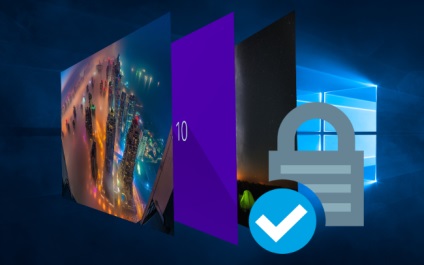
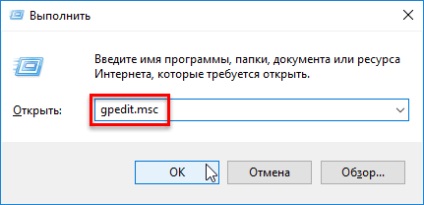
Ограничаване на фона на работния плот на климата
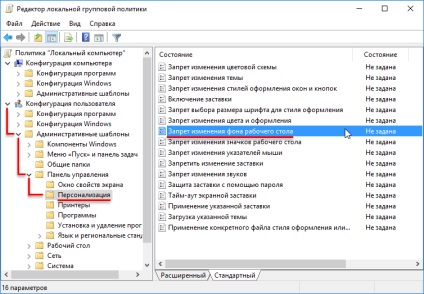
В забраната промените фона на работния плот. задайте ключа от не настроено на Enabled и натиснете ОК
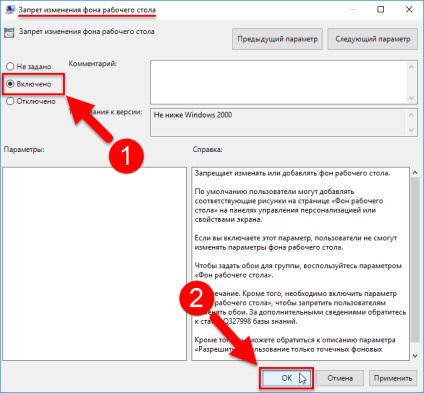
Промените влизат в сила незабавно. Сега отворете Настройки на Windows # 10159; Персонализация # 10159; Background. ще видите червена линия Някои опции се управляват от организацията Ви и настройките, за да се променят на фона няма да бъде на разположение.
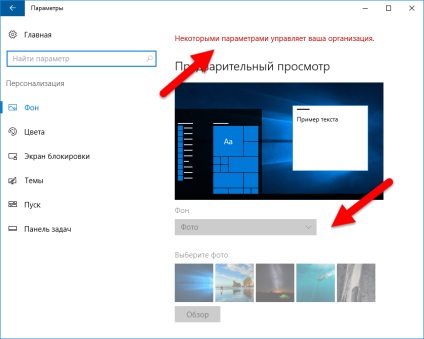
фон на работния плот
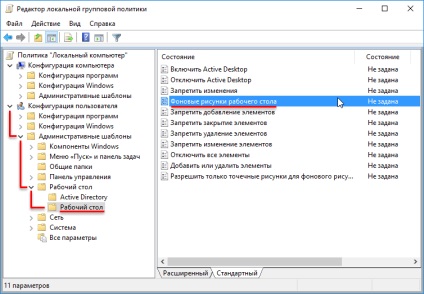
В фон на работния плот. задайте ключа от Не е конфигуриран да използва JavaScript. в името на фоново изображение, въведете пълния път и файл името на изображението. В падащия списък стил тапет, изберете една от опциите на местоположението на изображението: плочки, пълнене, Fit, Център, Stretch, Разширяване и след това върху OK
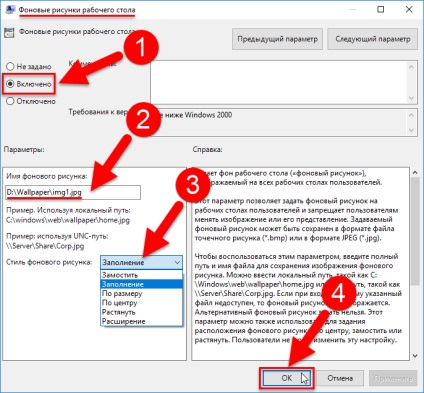
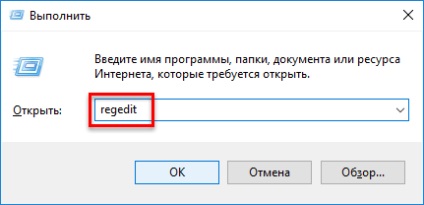
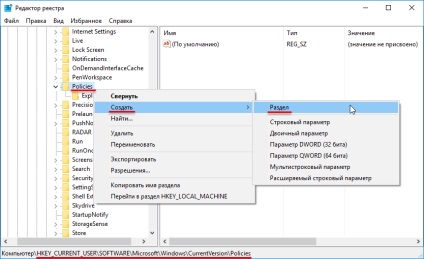
Дайте име на новоформатирания дял ActiveDesktop
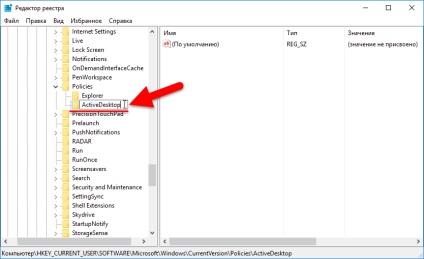
Щракнете с десния бутон върху раздел ActiveDesktop и в контекстното меню изберете
Създаване> параметър DWORD (32 бита). Задайте опцията за създаване на име NoChangingWallPaper
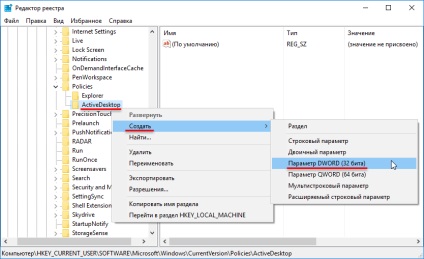
На следващо място, кликнете два пъти върху левия бутон на мишката, която сме създали параметър и неговата стойност, за да инсталирате 1. Щракнете върху OK
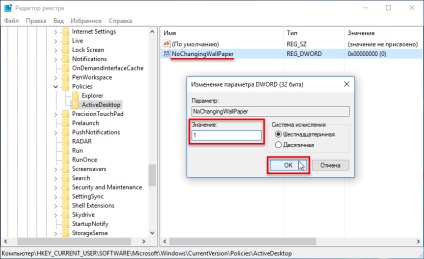
Сега, ако отидете в настройките на Windows # 10159; Персонализация # 10159; Background. ще видите, че настройките за промяна на фона няма да бъде на разположение. След завършване на препоръчаните да рестартирате Windows Explorer или да излезете стъпки.
New> Key. Дайте име на новоформатирания дял система
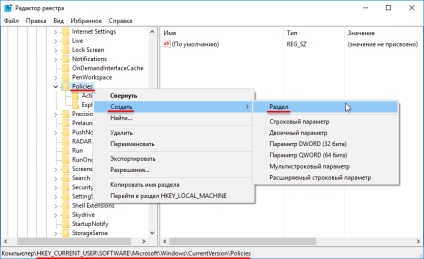
На следващо място, щракнете с десния бутон върху раздела System, както и от контекстното меню
New> String Value. Посочва се името на новосъздадения ключ тапет
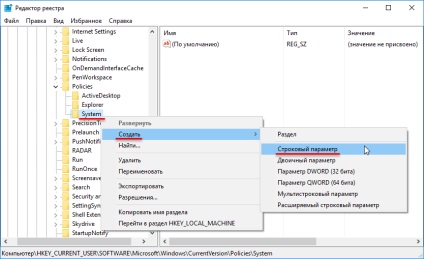
Сега кликнете два пъти върху левия бутон на мишката, която сме създали параметър и стойността му да се придвижите до изображението, което искате да използвате, например, D: \ Wallpaper \ img1.jpg. след това щракнете върху OK
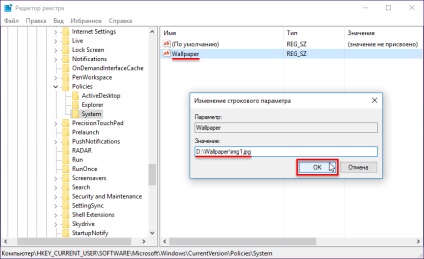
След това е необходимо в системата се създаде друг низ параметър за това, щракнете с десния бутон върху раздела System, както и от контекстното меню
New> String Value. Задайте опцията за създаване на име WallpaperStyle
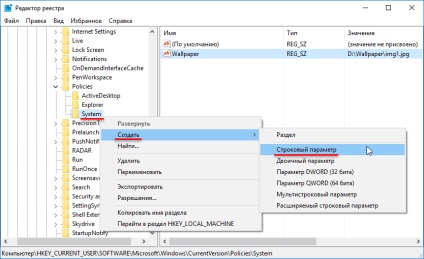
Кликнете два пъти върху левия бутон на мишката, която сме създали параметър и неговата стойност, за да инсталирате един от следните номера и натиснете ОК
0 - центъра
1 - подготви
2 - разтягане
3 - размер
4 - пълнене
5 - разширяване
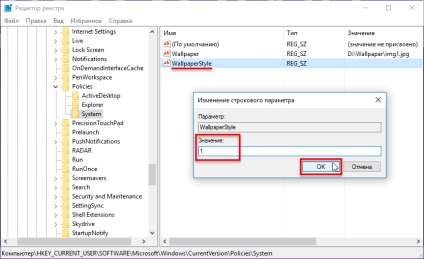
След завършване на препоръчаните да рестартирате Windows Explorer или да излезете стъпки. Сега отворете всяко изображение, потребителят не може да го зададете като фон на работния плот.
Свързани статии
